PC'mizi açtığımızda Windows 10, aynı zamanda çok sayıda program ve Süreçler başlatıldı. Elbette bunların arka planda çalıştığı ve SMSS.exe işleminde olduğu gibi sistemin ve bilgisayarın düzgün çalışması için çok önemli olduğu belirtilmelidir.
Bu nedenle, bazen bu işlem ve programlardan herhangi birini durdurmaya çalışmamız durumunda, sistem bir hata ile karşılaşabilir. Bu aynı satırlarda bahsedeceğimiz durum tam olarak budur. Bu süreçlerin bazen daha fazla tükettiğini söyleyin. RAM ve işlemci ilk başta istediğimizden daha fazla. Pekala, bu özel durumda odaklanacağız SMSS.exe.
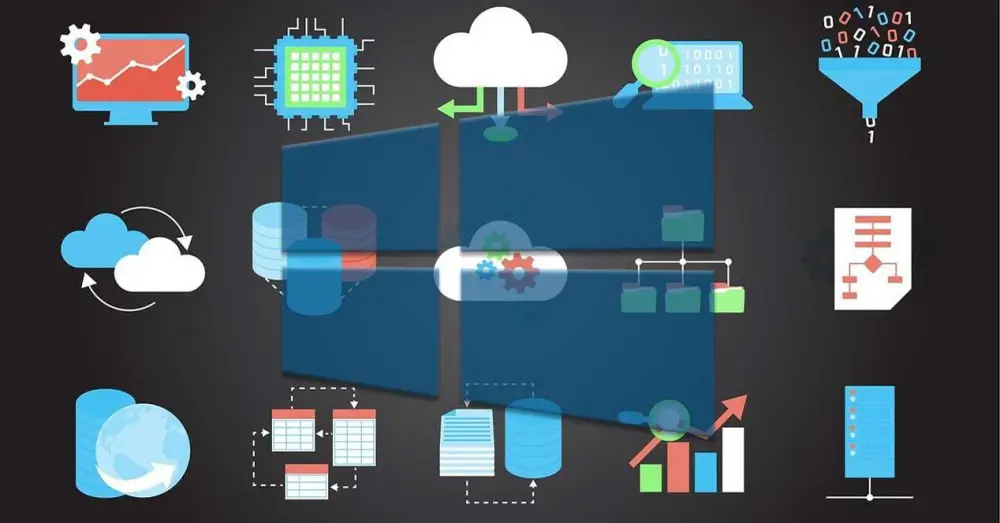
Bu, arka planda çalışan ve birden çok görevi yerine getiren sistem işlemlerinden biridir. Bu nedenle, bu satırlarda bilmeniz gereken bazı önemli hususlardan bahsedeceğiz. Windows 10'da SMSS.exe işlemi .
SMSS.exe işlemini nasıl bulabilirim
Başlangıç olarak, SMSS.exe'nin şu anlama gelen çalıştırılabilir bir dosya olduğunu söyleyeceğiz: Oturum Yöneticisi Alt Sistemi . Aslında temel bir bileşendir Microsoftkendi işletim sistemi ve PC açıldığında çalışmaya başlar. Farklı sistem süreçlerini izler ve düzgün çalıştıklarından emin olur. İlk önce size bunun Görev Yöneticisinde bulunabileceğini söyleyeceğiz.
Görmek için yapılacak ilk şey, Görev Çubuğuna sağ tıklayıp Görev Yöneticisi'ni seçmektir.
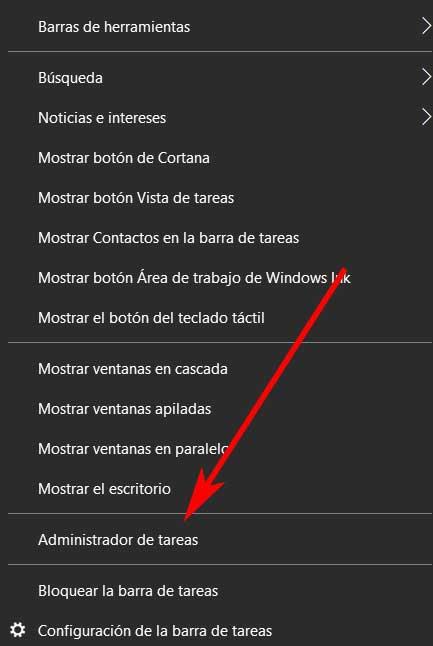
Ekranda açıldığında, Ayrıntılar sekmesine tıklıyoruz ve arka planda çalışan SMSS.exe işlemini bulana kadar aşağı kaydırıyoruz.
Windows 10'da SMSS.exe işlemi nedir
Microsoft'un SMSS.exe'yi ilk kez tanıttığını söyleyeceğiz. Windows NT . Burada onun işi başlangıç süreçlerini yönetmekti. Ancak Windows 10'da sanal bellek oluşturma, winlogon.exe'yi başlatma vb. Düzinelerce işlemi kontrol edebildiği için bazı daha gelişmiş özelliklerle birlikte gelir.
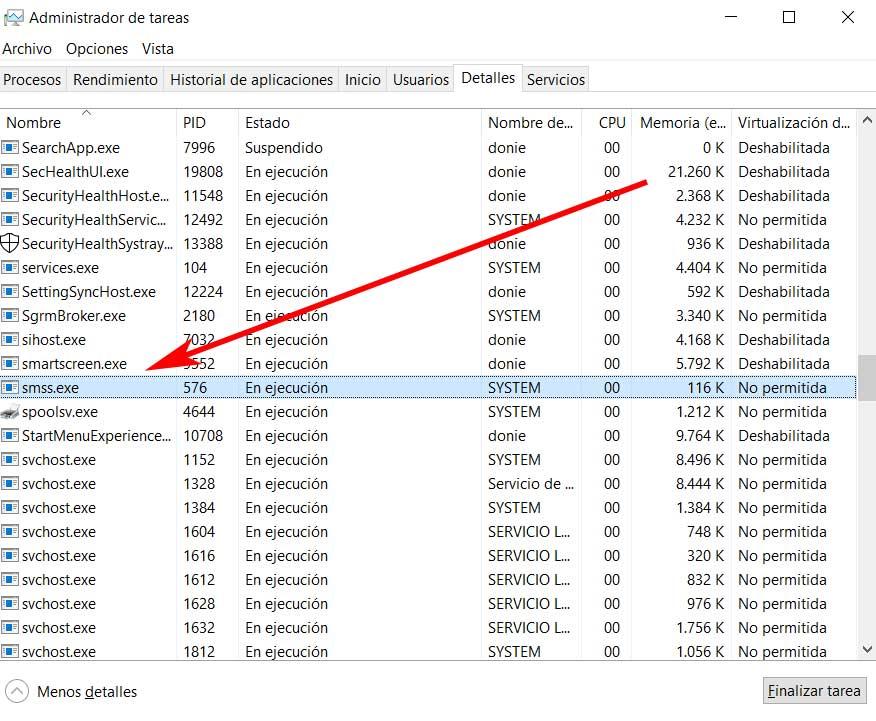
Ancak SMSS.exe'nin ana görevi, sistemde aynı anda birden çok program çalıştığında başlar. Bu durumda işiniz şunları içerir: koşu Sistemin çökmesine neden olmadan farklı programlar etkili bir şekilde.
Bu nedenle, birçok kişinin düşündüğünün aksine, SMSS.exe bir virüs değil, Microsoft tarafından Windows'a yerleşik bir programdır. Ayrıca dikkate almamız gereken bir şey, bilgisayarın belirli bir miktarda RAM ve CPU'sunu tüketmesidir. Aynı zamanda bilgisayarın doğru şekilde başlamasına da yardımcı olur.
Bu nedenle, tahmin edebileceğiniz gibi, Microsoft bu dosyanın geliştiricisi olduğu için PC'ye zarar vermez ve Performans sorunları . SMSS.exe nedeniyle sistemin yavaş çalıştığını tespit etmemiz durumunda, sisteme kötü niyetli bir kod girmiş ve kendisini SMSS.exe dosyası olarak gizlemiş olabilir. Ve bu, görüldüğü zamanların siber suçluların bir virüs veya kötü amaçlı kodu, yasal dosyalar bilgisayar. Bu nedenle, virüsten koruma yazılımı bazen onları yasal kabul eder, ancak gerçekte kötü amaçlı yazılımdırlar.
Bir virüs olup olmadığı nasıl kontrol edilir
Her şeyle ve bununla, sistemdeki SMSS.exe işleminin meşruiyetini doğrulama olanağına sahibiz. Bunun için sadece yerel sabit sürücüdeki yerini kontrol etmemiz ve dijital imzasını doğrulamamız gerekiyor. Bunu yapmak için, yaptığımız şey SMSS.exe işlemine sağ tıklamak ve Özellikler'i seçmek. Ardından Dijital İmzalar sekmesine tıklıyoruz ve listede görünen imzalayanı seçip Ayrıntılar'a tıklıyoruz.
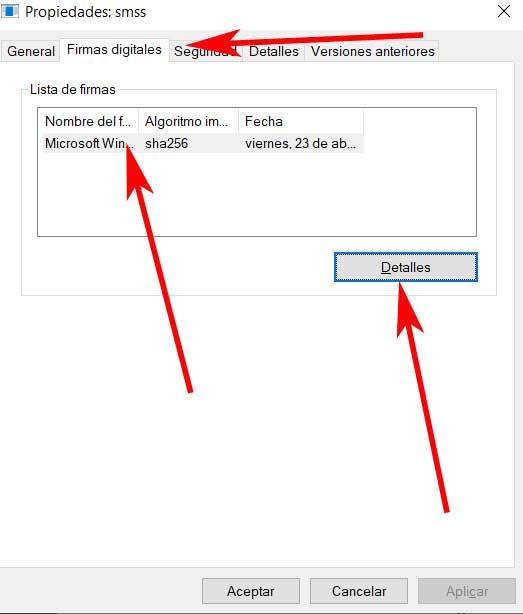
Burada nasıl doğrulayacağımızı gördük. elektronik imza SMSS.exe işleminin nasıl yapıldığını da görebiliriz. dosyanın konumu doğrulanabilir. Bunu yapmak için, işlemin üzerine farenin sağ tuşuyla tıklıyoruz ve şimdi Dosya konumunu aç seçeneğini seçmemiz gerekiyor. Bu, dosyanın bilgisayarınızın sabit sürücüsündeki konumunu açacaktır. Her şey yolundaysa, dosya yolu şuna benzemelidir:
C:/Windows/System32
Aksi takdirde, bizim durumumuzda işlem, sistemin SMSS.exe işlemi gibi görünen bir kötü amaçlı yazılım veya virüs olabilir.
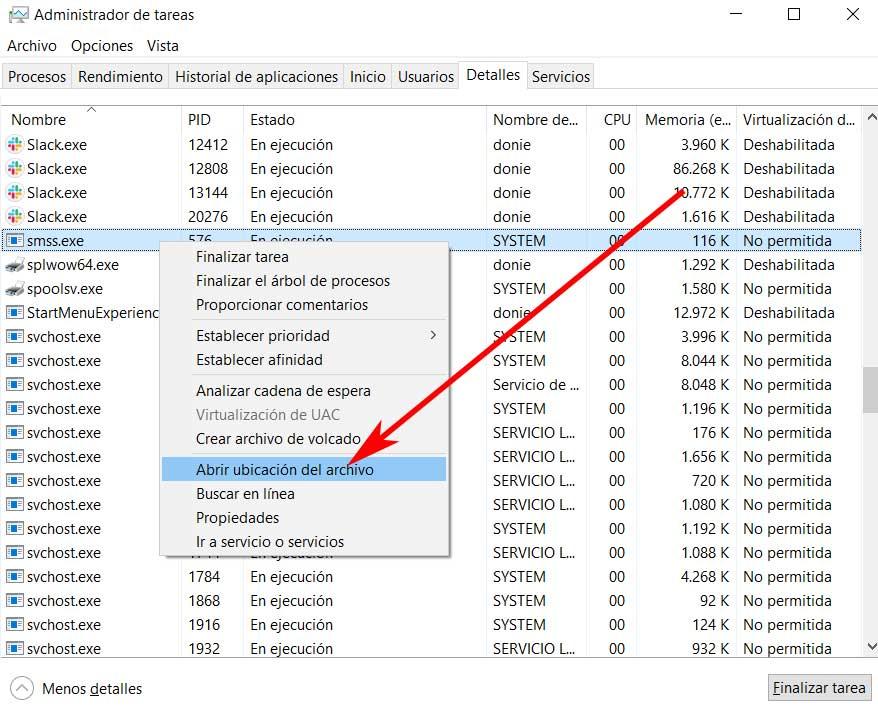
SMSS.exe dosyasının meşruiyetini kontrol etmenin başka bir yolu, toplam RAM ve CPU tüketimidir. Bununla size söylemek istediğimiz şey, sistemin çok fazla belleğini veya CPU'sunu tükettiğini görürsek, bir sorun olabileceğidir. Bu durumda, meşruiyetini doğrulamak için yukarıdaki adımları takip etmek en iyisidir. Aynı zamanda, bilgisayarın tam bir taramasını yapmaktan zarar gelmez. Windows Defender veya başka bir antivirüs.
İşlemi bitirmeniz tavsiye edilir mi?
Windows'ta arka planda çalışan birçok işlem olduğunu size zaten söylemiştik. Bazıları diğerlerinden daha önemlidir, hem programlara hem de Redmond işletim sisteminin kendisine ait olanlar vardır. Bu nedenle, aynı satırları daha önce açıkladığımız gibi SMSS.exe işlemi bir sistem dosyasıdır. Bu aslında hiçbir zaman devre dışı bırakılmaması gerektiği anlamına gelir.
Devre dışı bırakmaya karar vermemiz durumunda, bu işlem sistemin çalışmasında ciddi bir hataya neden olabilir. Burada bahsettiğimiz bu unsurun son derece önemli olduğunu anlamalıyız. Windows . Bu nedenle, SMSS.exe işleminin yasal bir sürümünün çalıştığından emin olduktan sonra, güvenlikle ilgili hiçbir şey için endişelenmemize gerek kalmaz.
Bu nedenle, hiçbir koşulda süreci bu şekilde tutuklamaya veya ortadan kaldırmaya zorlamamalıyız. Bu muhtemelen sonuçlanır ciddi hatalar işletim sisteminde, hatta tamamen engelliyor. Bu nedenle, yanlışlıkla kapatmamız ve bilgisayarın çökmesi durumunda, sorunu çözmek için yeniden başlatmayı denemeliyiz. Bu nedenle, çoğu zaman bilgisayarın tamamen yeniden başlatılması tüm bu sorunları çözecektir.